Інструкція з оновлення платіжної сторінки: відмінності між версіями
Немає опису редагування |
|||
| Рядок 16: | Рядок 16: | ||
'''Параметри:''' | '''Параметри:''' | ||
* <code>bodyImage:[назва картинки]</code> (формат '''PNG''' або '''JPEG''') | * <code>bodyImage:[назва картинки]</code> (формат '''PNG''' або '''JPEG''') | ||
* <code>"bodyImagePosition":"center"</code> | * <code>"bodyImagePosition":"center"</code> | ||
* <code>"bodyImageSize":"contain"</code> | * <code>"bodyImageSize":"contain"</code> | ||
Версія за 16:44, 4 квітня 2025
Шановні мерчанти!
З 14 квітня 2025 року вступають в силу важливі оновлення платіжної сторінки, які дозволять вам налаштувати фон, кнопки та інші елементи сторінки відповідно до вашого бренду. Ось як ви можете оновити налаштування.
Різноманітність варіантів фону
Фон картинкою
Ви можете додавати картинку як фон сторінки. Зображення має бути у форматі PNG або JPEG.
Для мобільних версій сторінки ця опція не відображається і буде використано стандартний (#F1F3F7) фон або заданий вами у параметрі “bodyColor”.
Параметри:
bodyImage:[назва картинки](формат PNG або JPEG)"bodyImagePosition":"center""bodyImageSize":"contain"
Приклад реалізації на веб-версії
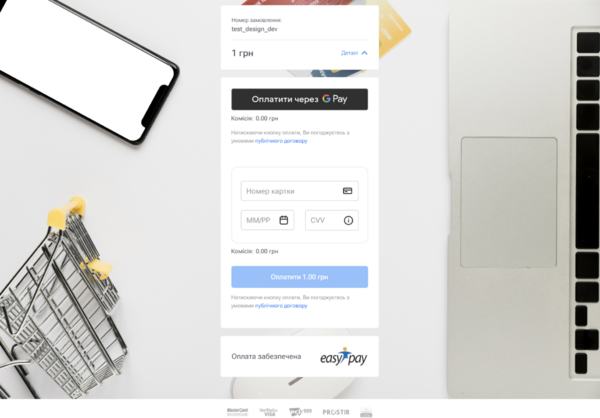
Приклад реалізації на мобільній версії

Множинність картинок на фоні
Додано можливість використовувати кілька копій одного зображення для фону, що дозволяє створювати ефект текстури або патерну. Зображення має бути у форматі PNG або JPEG.
Для мобільних версій сторінки ця опція не відображається і буде використано стандартний (#F1F3F7) фон або заданий вами у параметрі “bodyColor”.
o Параметр: “bodyImage”: [назва картинки] (формат PNG або JPEG)
o Параметр: “bodyImageRepeat”: true
Приклад реалізації на веб-версії
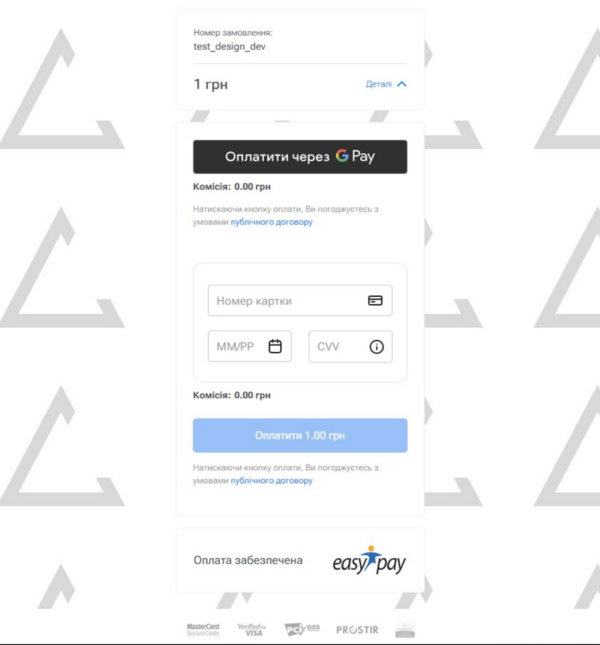
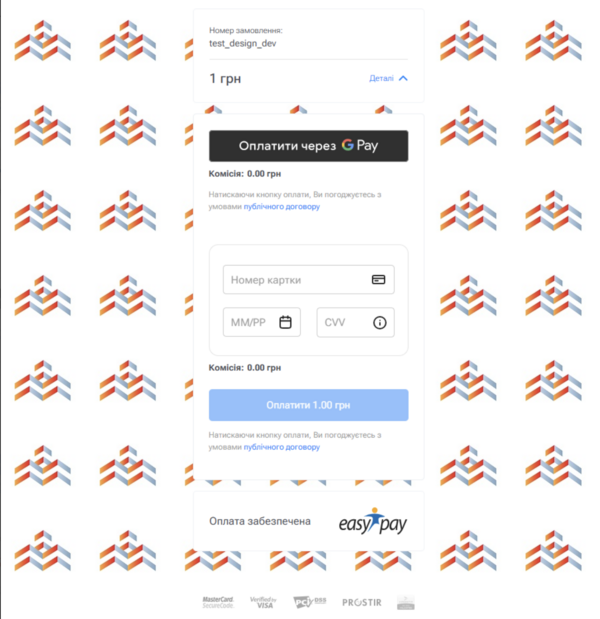
Приклад реалізації на мобільній версії
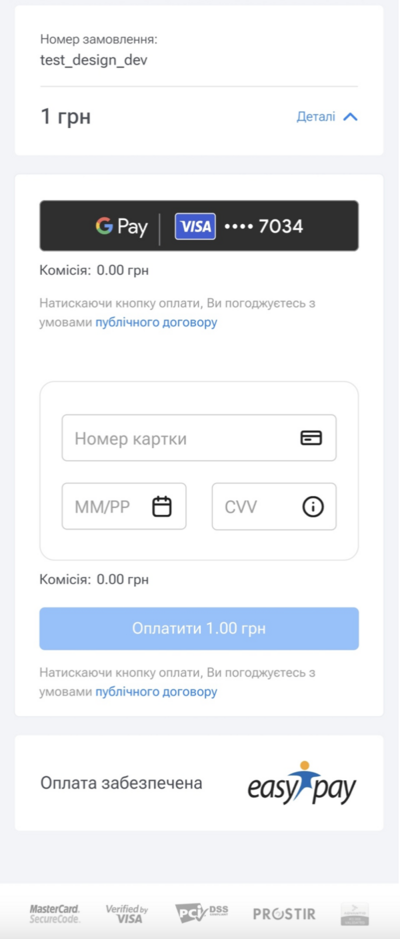
Фон з градієнтом
Ви можете налаштувати градієнт як фон сторінки. Виберіть плавний перехід між кількома кольорами для динамічного вигляду.
o Параметр: “bodyGradient”: "linear-gradient(to right top, #051937, #004d7a, #008793, #00bf72, #a8eb12)"
Приклад реалізації на веб версії
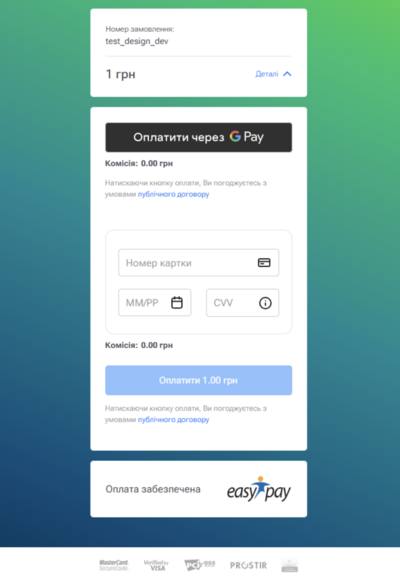
Приклад реалізації на мобільній версії
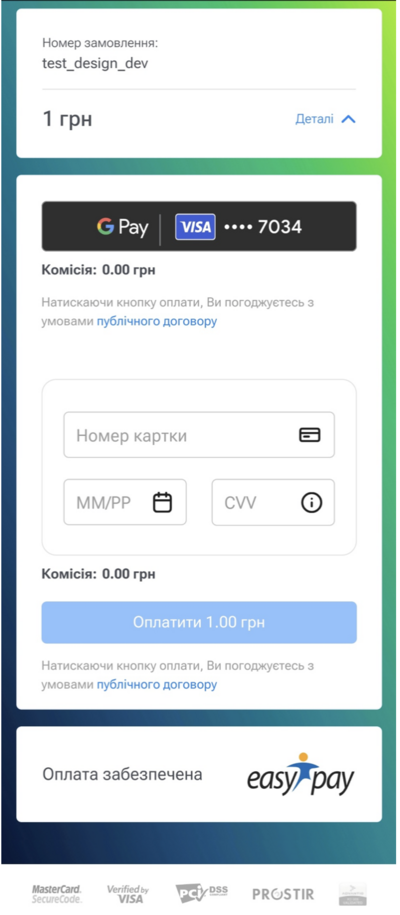
Кольоровий фон
Ви можете налаштувати градієнт як фон сторінки. Виберіть плавний перехід між кількома кольорами для динамічного вигляду.
o Параметр: “bodyGradient”: "linear-gradient(to right top, #051937, #004d7a, #008793, #00bf72, #a8eb12)"
Приклад реаліації на веб-версії
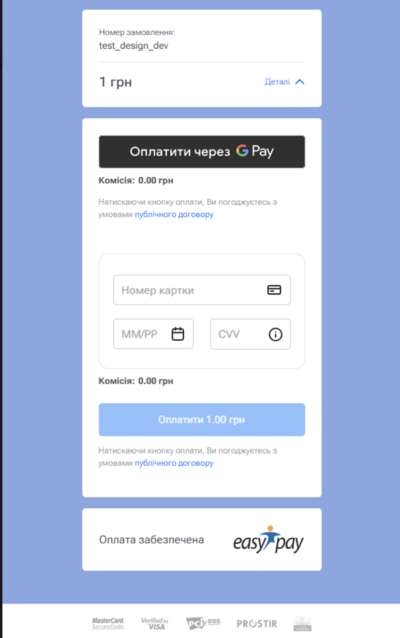
Приклад реалізації на мобільній версії
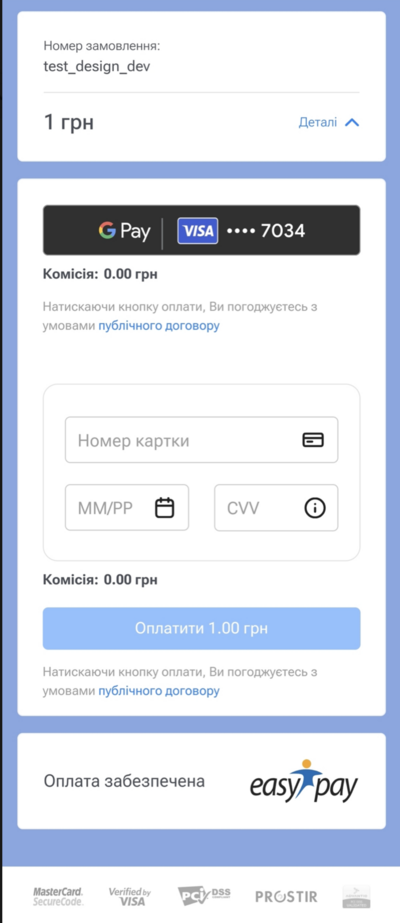
Кастомізація кнопки "Оплатити"
Тепер ви можете змінювати колір кнопки "Оплатити" відповідно до вашого дизайну, щоб зробити її більш помітною або гармонійно вписати в загальний стиль платіжної сторінки.
• Параметр: "buttonColor": "#f8a81b"
Приклад реалізації на веб версії
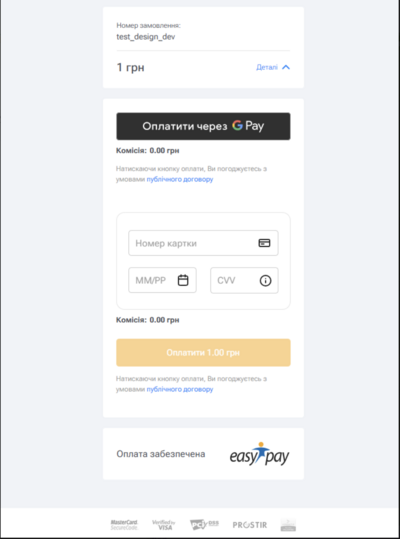
Приклад реалізації на мобільній версії
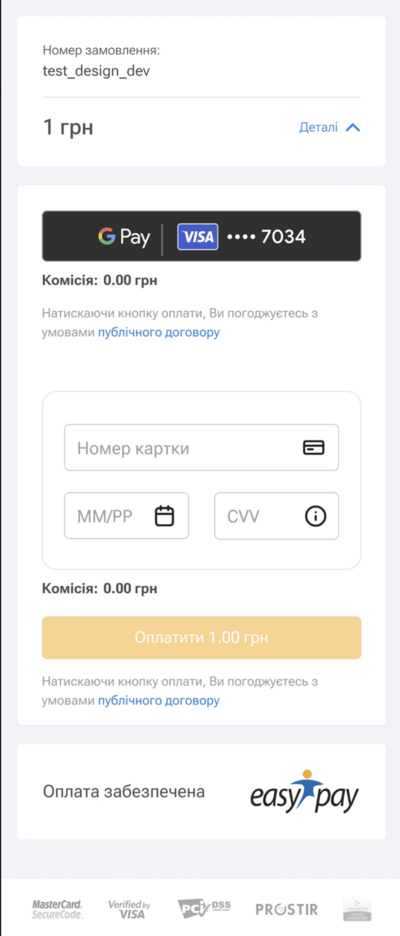
Додавання логотипу в хедері
Ви можете додати логотип вашого бренду в хедер платіжної сторінки для більшої впізнаваності. Якщо логотип не задано, хедер не відображається на сторінці
• Параметр: "logo": [назва картинки] (формат PNG або JPEG)
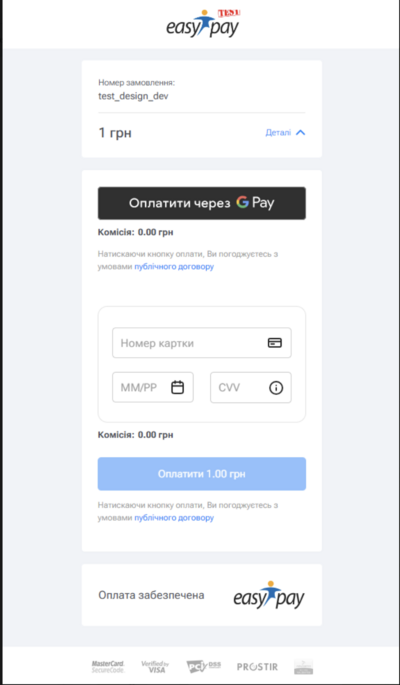
Кастомізація кольору фону хедера
Ви маєте можливість налаштувати колір фону хедера відповідно до вашого бренду.
Зміна кольору фону хедеру можлива тільки при додаванні логотипу в хедер.
• Параметр: "headerColor": #fef71f3b
Приклад реалізаці на веб версії
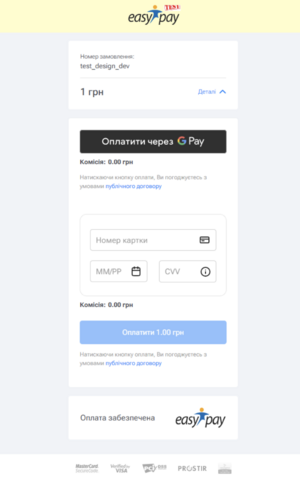
Приклад реалізації на мобільній версії
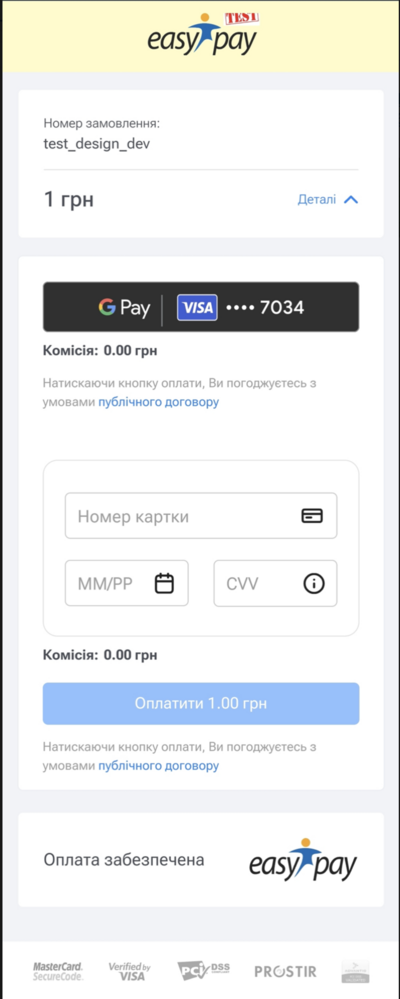
Як оновити налаштування?
- Надішліть запит щодо оновлення на один із наступних контактів: Email: [email protected] Telegram: https://t.me/EasyPay_merchant_API_support
У запиті надішліть:
- PartnerKey
- ServiceKey
- файли картинок логотипу чи фонової (формат PNG або JPEG) – у разі необхідності
- параметри оновлень у форматі JSON, наприклад:
{
"logo": "logo.png",
"headerColor": "#97F9A9",
"bodyColor": "#FDF4E3",
"bodyImage": "logo-test-tile.jpg",
"buttonColor": "#7B68EE",
"bodyGradient": "linear-gradient(to right top, #051937, #004d7a, #008793, #00bf72, #a8eb12)",
"bodyImageRepeat": true,
"bodyImageSize": "auto",
"bodyImagePosition": "center"
}